excel怎么把重复行删掉
在日常使用Excel处理数据的过程中,我们常常会遇到数据中存在重复行的情况,这些重复行可能会干扰数据分析的准确性,影响数据的简洁性与实用性。掌握如何快速有效地删除Excel中的重复行,是提升数据处理效率的关键技能之一。
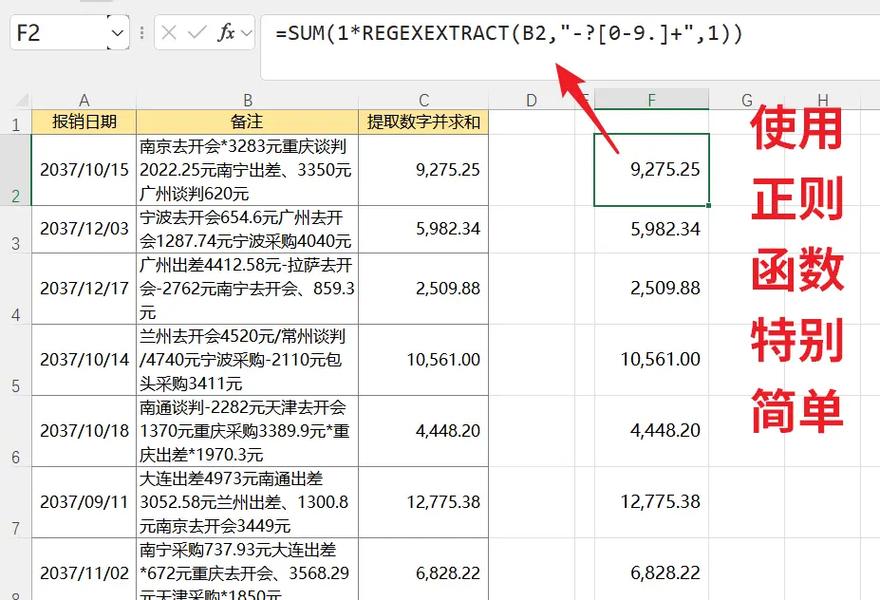
文章大纲如下:首先介绍删除重复行的常用方法,包括利用Excel自带的“删除重复项”功能;接着阐述通过数据透视表来筛选唯一值,从而达到去重效果;然后讲解使用公式辅助判断并删除重复行的操作;最后对几种方法进行总结与对比,帮助读者根据实际需求选择合适的去重方式。
其一,运用Excel自带的“删除重复项”功能是最为便捷直观的方法。选中需要去重的数据区域,点击“数据”选项卡中的“删除重复项”按钮,在弹出的对话框中,可以根据数据的特点选择对应的列作为判断重复的依据,例如若数据包含多个字段,可勾选相应的列标题,确保仅保留首次出现的行,其余重复行将被自动删除。以一个简单的员工信息表为例,若想去除姓名、工号完全相同的重复行,只需选中姓名与工号所在列,执行该操作,即可快速清理重复数据,让表格清爽许多。
其二,借助数据透视表来处理重复行也是不错的选择。先将数据区域选中,创建数据透视表,把用于识别唯一记录的字段拖放到行标签区域,此时数据透视表会自动汇总相同字段的数据,默认只显示一项,相当于筛选出了唯一的组合,将数据源与数据透视表结合起来查看,便能清晰发现重复行,虽然不能直接在数据透视表中删除原表的重复行,但可以据此为参考,到原数据区域手动删除对应重复项,对于复杂的多条件数据去重有一定的辅助作用。比如一份销售订单表,涉及客户名称、订单日期、产品编号等多个维度,通过数据透视表能快速聚焦重复的订单记录,方便后续精准处理。
其三,使用公式也能实现重复行的筛选与标记。例如可以利用COUNTIFS函数,对每一行数据基于关键列进行计数,如果计数结果大于1,则表明该行存在重复,在辅助列中返回特定值进行标记,之后再通过筛选功能将标记为重复的行筛选出来,统一删除。假设有一个成绩表,包含学生姓名、科目、成绩等列,想要去除同名同科目成绩完全一样的重复行,就在辅助列输入相应公式,依据姓名与科目进行计数,那些计数非1的行即为重复,轻松定位后予以剔除,保障数据的唯一性。
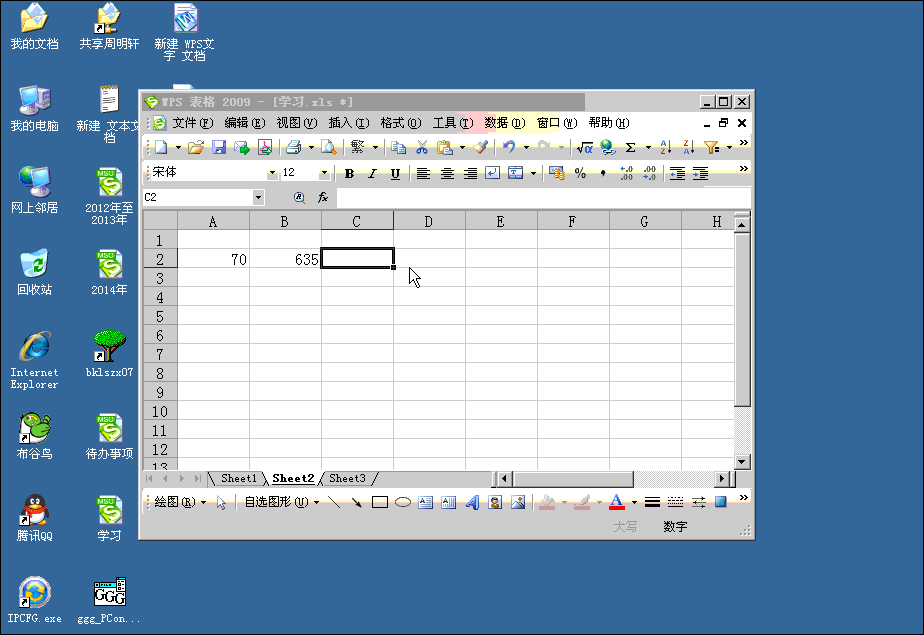
Excel提供了多种删除重复行的途径,自带的“删除重复项”功能简单高效,适合大多数常规场景;数据透视表有助于梳理复杂数据的重复情况,为手动去重提供思路;公式法则更为灵活,能依据特定条件精准识别重复。用户可根据数据量的大小、数据的复杂程度以及个人操作习惯,挑选最适合自己的方法来清理Excel中的重复行,让数据管理更加有序、精准。





